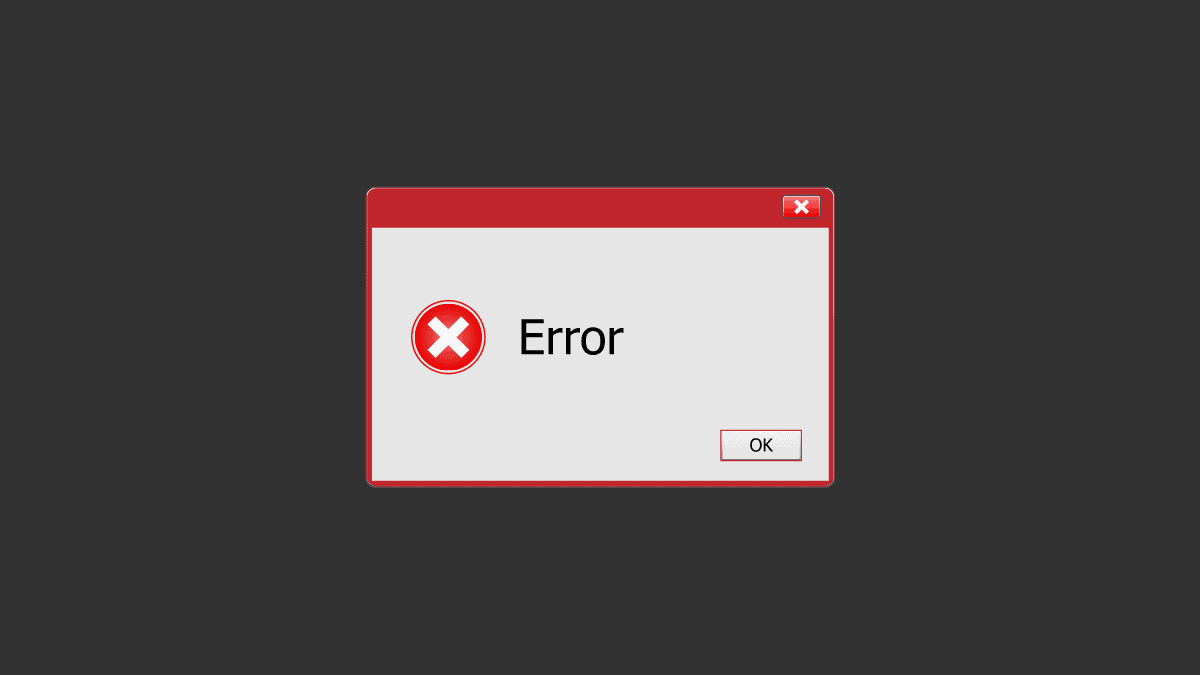Deär utvecklad för datorer med AMD -hårdvara, som AMD Chipset, AMD CPU och AMD GPU. Denna programvara hjälper användare att installera de senaste uppdateringarna för AMD -chipset och grafikkortdrivrutin. Vissa användare upplevde ett fel när de uppdaterade sin grafikkortdrivrutin med AMD -programvaran Adrenalin Edition. Felet säger: ”AMD -installationsprogrammet kan inte fortsätta eftersom operativsystemet inte stöds. ” Om du får det här felet använder du förslagen i den här artikeln.
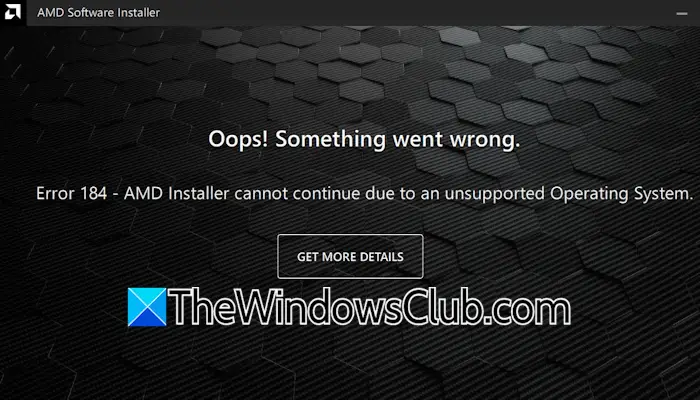
AMD -installationsprogrammet kan inte fortsätta eftersom operativsystemet inte stöds
Om du fårAMD -installationsprogrammet kan inte fortsätta eftersom operativsystemet inte stödsFelmeddelande på din Windows 11/10 -dator, ta dessa steg:
- Kontrollera om Windows -uppdateringen
- Avinstallera och installera om AMD -programvaran
- Använd DDU -verktyget för att utföra den rena installationen av GPU -drivrutinen
Innan du börjar, se till att du använder rätt AMD -inställningsfil för din version av Windows OS. Du får de stöds OS på AMD: s nedladdningssida/
1] Kontrollera om Windows -uppdateringen
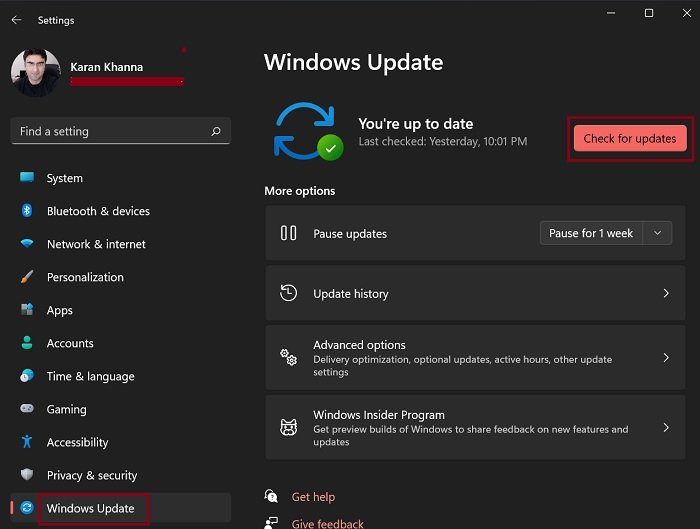
Det första steget är att. Om en uppdatering är tillgänglig, ladda ner och installera den. Öppna Windows 11 -inställningar och välj Windows Update -kategorin från vänster sida. Klicka nu påKontrollera om det finns uppdateringarknapp.
2] Avinstallera och installera om AMD -programvaran
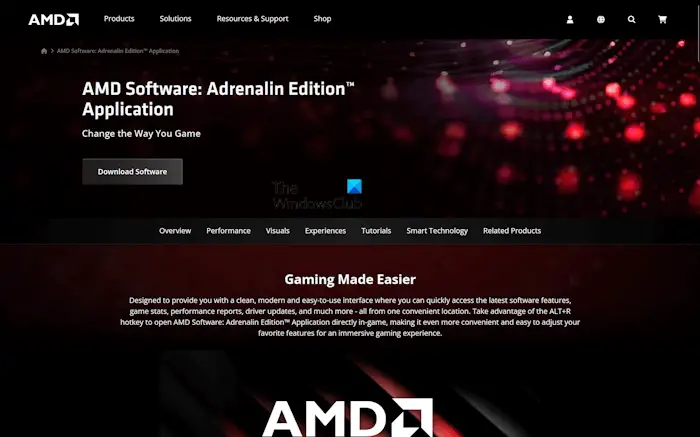
Avinstallera den för närvarande installerade AMD -programvaran och starta sedan om datorn. Ladda ner den senaste versionen av AMD -programvaran från den officiella AMD -webbplatsen och installera den. Kör exe -filen som administratör.
3] Använd DDU -verktyget för att utföra den rena installationen av GPU -drivrutinen
Du kan också prova en alternativ metod för att uppdatera din grafikkortdrivrutin. BesökaAv din datortillverkare och ladda ner den senaste versionen av grafikkortdrivrutinen. Ladda ner och installera nunytta.
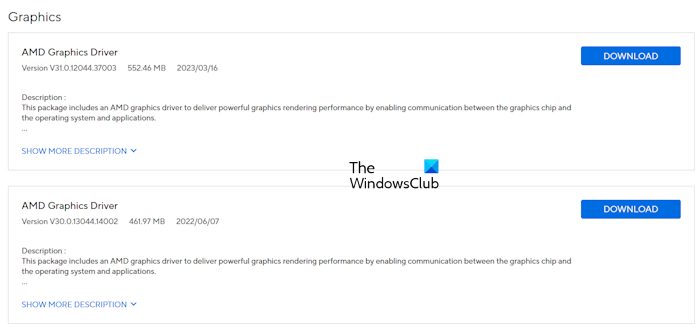
Starta din dator i säkert läge och kör DDU -verktyget för att ta bort grafikkortdrivrutinen helt från din dator. Kör sedan GPU -drivrutinens installationsfil för att installera grafikkortdrivrutinen. Denna process är den rena installationen av GPU -drivrutinen.
Jag hoppas att detta hjälper.
Läsa:
Hur fixar jag inte AMD?
Om AMD -programvaran inte stöds av din dator är det möjligt att versionen av AMD -programvaran du laddade ner för att installera inte är kompatibel med ditt system. Ladda ner och kör AMD -programvarukompatibilitetsverktyget. Det här verktyget installerar automatiskt AMD -programvaran kompatibel med ditt system.
Hur vet jag vilken AMD -drivrutin som är kompatibel?
AMD -drivrutinen som är kompatibel med ditt system är tillgängligt på den officiella webbplatsen för din datortillverkare. Besök den officiella webbplatsen och ladda ner den nödvändiga AMD -drivrutinen därifrån. Alternativt kan du ladda ner och installera AMD -programvaran på ditt system.
Läs nästa:.